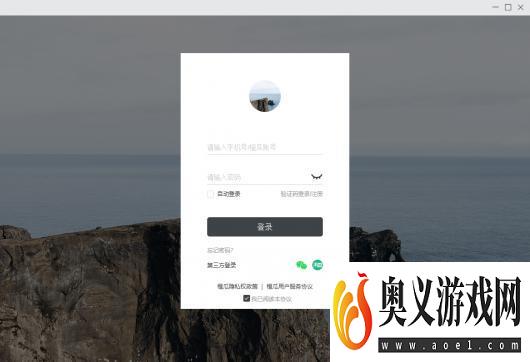来源:互联网 | 时间:2023-08-28 00:22:59
橙瓜码字是一款非常棒的码字软件,其功能强大,对文字工作者来说是一款非常实用的工具。1、浏览器打开,进入橙瓜码字官网,点击【立即下载】。2、下载完成后,打开压缩包,将安装文件解压到桌面。3、双击打开橙瓜安装文件。4、进入橙瓜码字安装界面,点击
橙瓜码字是一款非常棒的码字软件,其功能强大,对文字工作者来说是一款非常实用的工具。

1、浏览器打开,进入橙瓜码字官网,点击【立即下载】。
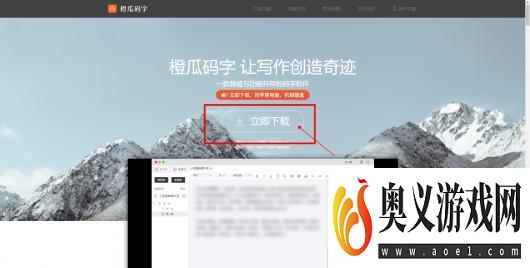
2、下载完成后,打开压缩包,将安装文件解压到桌面。
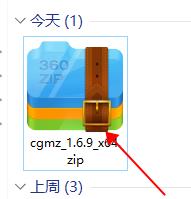
3、双击打开橙瓜安装文件。
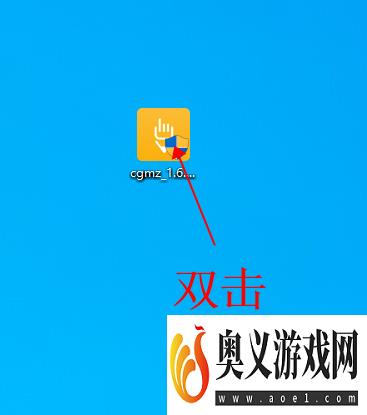
4、进入橙瓜码字安装界面,点击【我同意】,同意许可证协议。
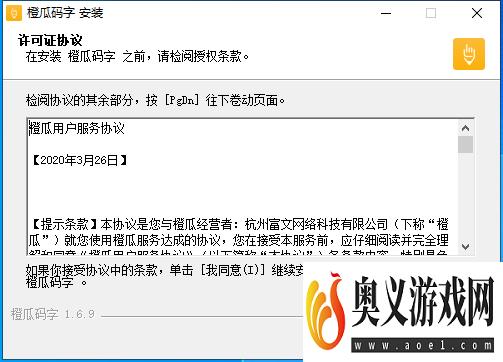
5、接下来,选择安装位置,然后点击【安装】。
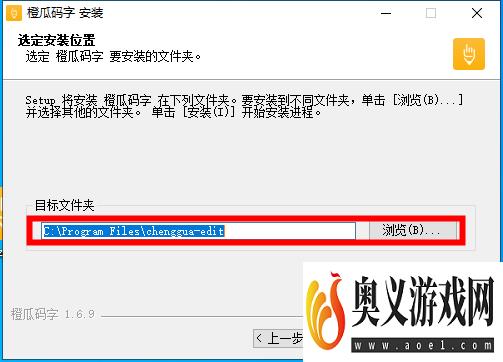
6、等待安装进度完成后,点击【完成】按钮。
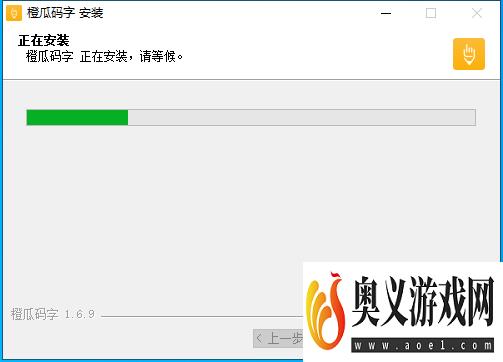
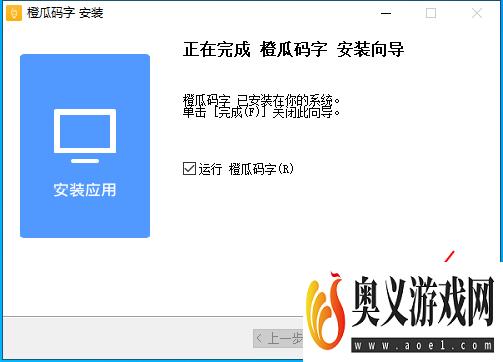
7、启动软件,进入到登录界面。
软件安装成功。